SQL Server系列之SQL Server 2016 中文企业版详细安装步骤(超多图)
1. 下载地址
下载地址 :https://www.microsoft.com/en-us/server-cloud/products/sql-server-2016/
官方技术文档:https://msdn.microsoft.com/en-us/library/ms130214.aspx
同时,可以使用安装镜像进行SSMS和SSDT的安装,无需单独下载。
2. 安装环境
Windows Server 2016 Data Center
SQL Server 2016 Enterprise 64 bit
3. 安装步骤
3.1 文件

3.2 双击打开,点击setup

3.3 选择【全新SQL Server独立安装或向现有安装添加功能】
在这里可以通过【安装SQL Server管理工具】来安装SSM,以及通过【安装SQL Server Data Tools】来安装SSDT。
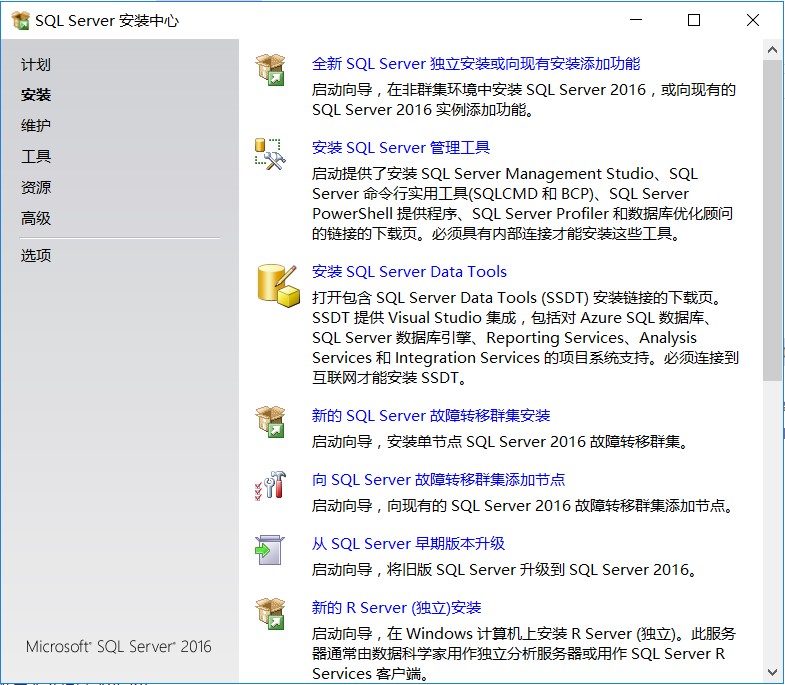
3.4 如果有密钥可以输入密钥;如果没有的话,可以使用【Evaluation】版本。
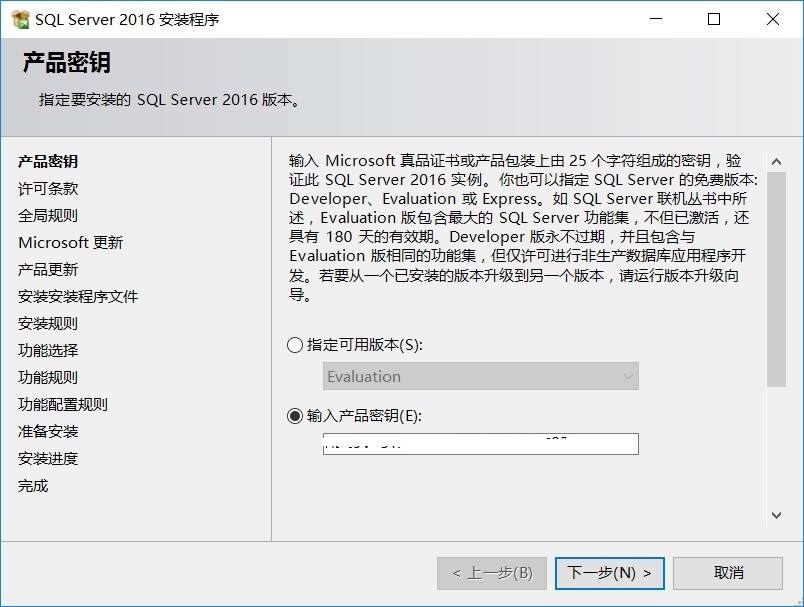
3.5 接受许可条款
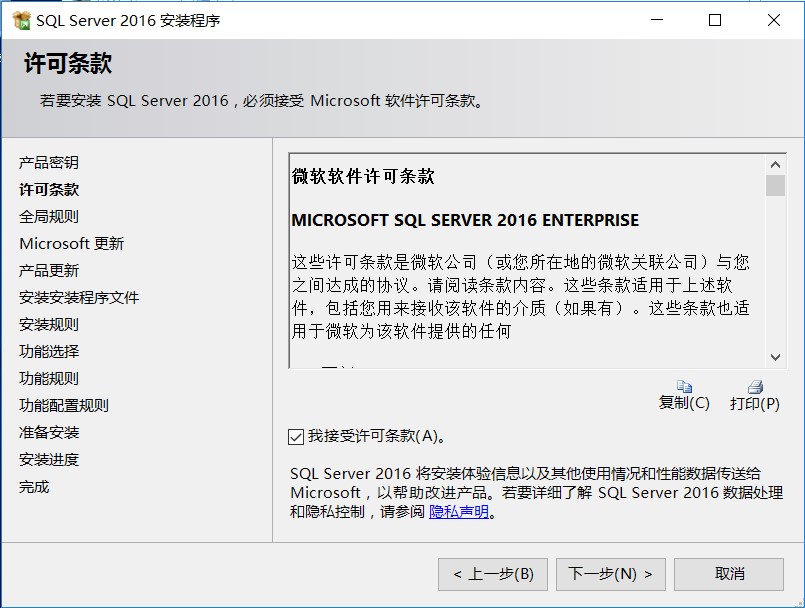
3.6 全局规则验证
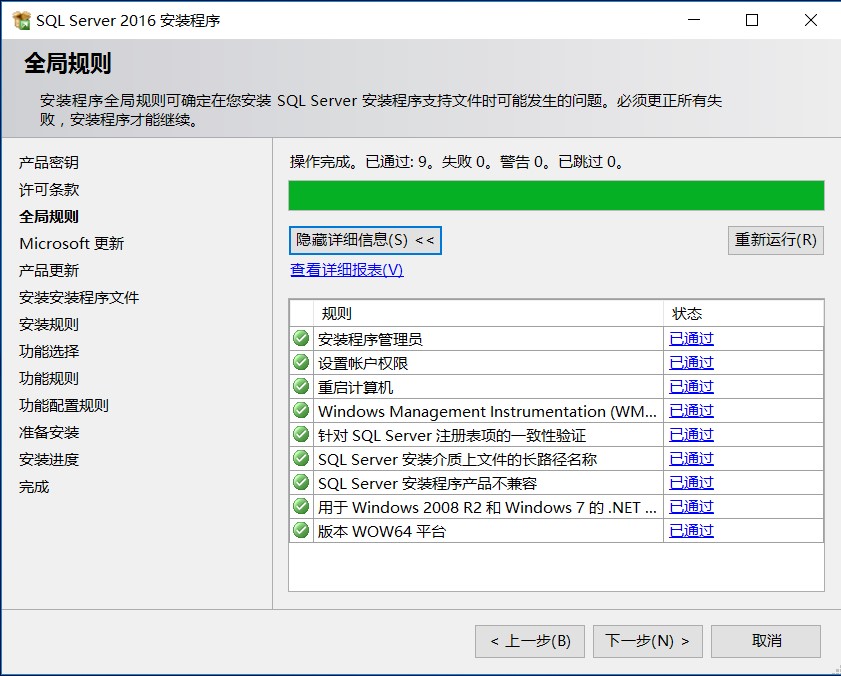
3.7 更新推荐
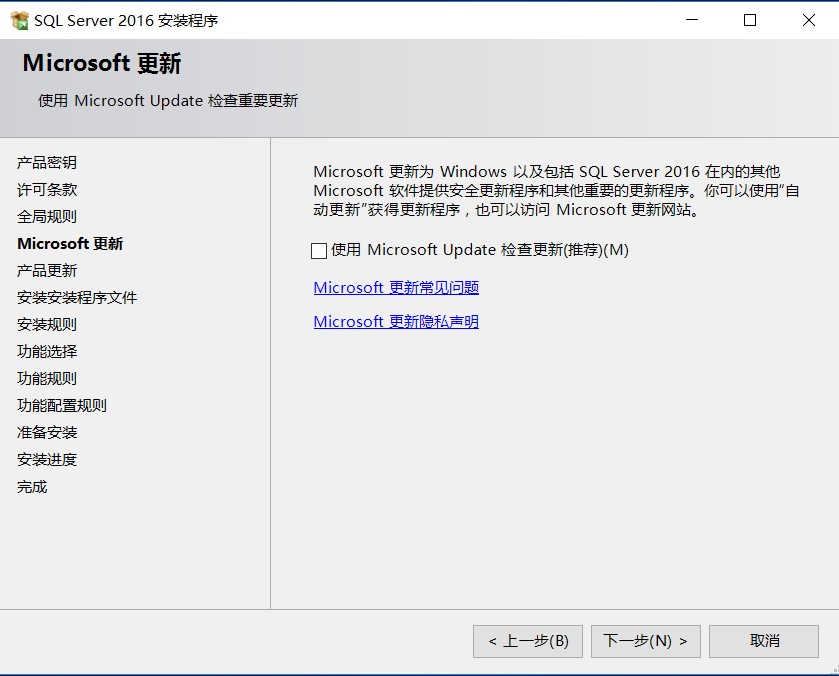
3.8 产品更新及安装
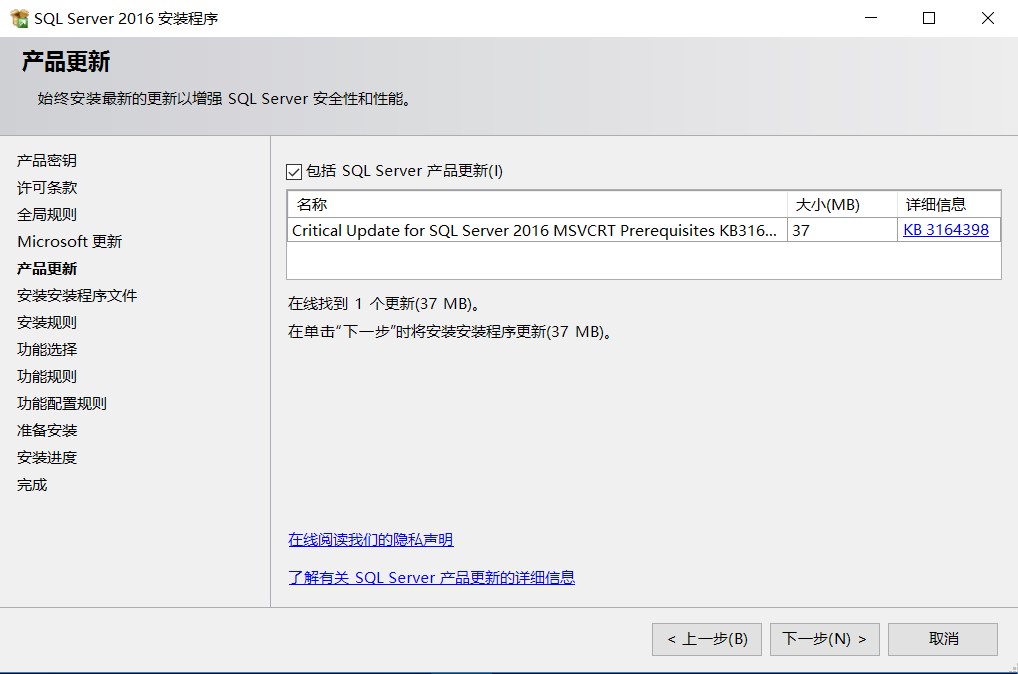
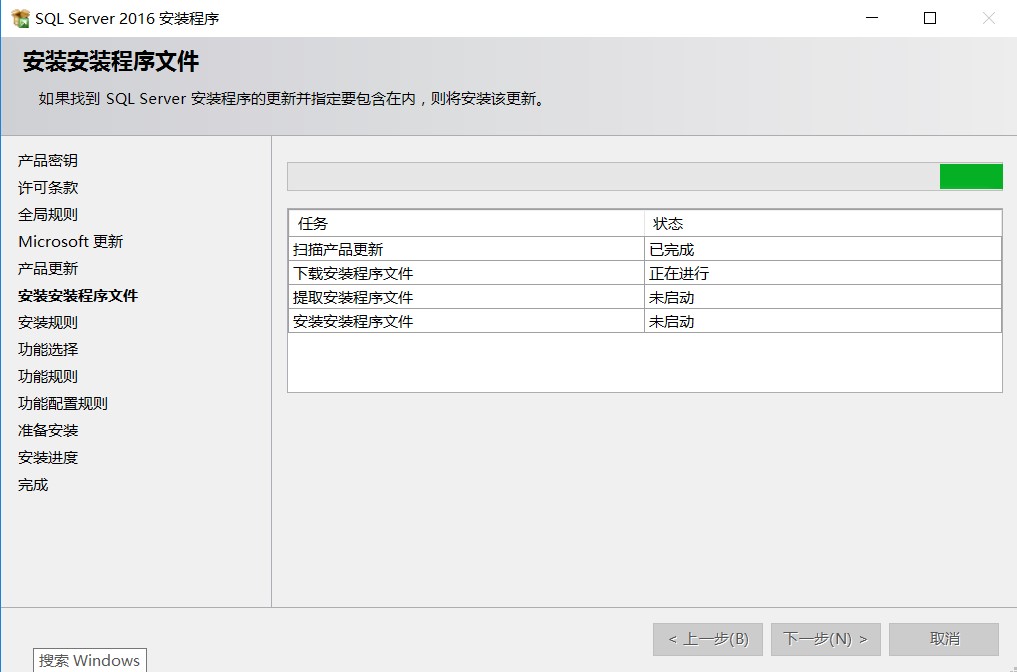
3.9 安装规则
由于是开启防火墙的状态,所以会有【Windows防火墙】的警告
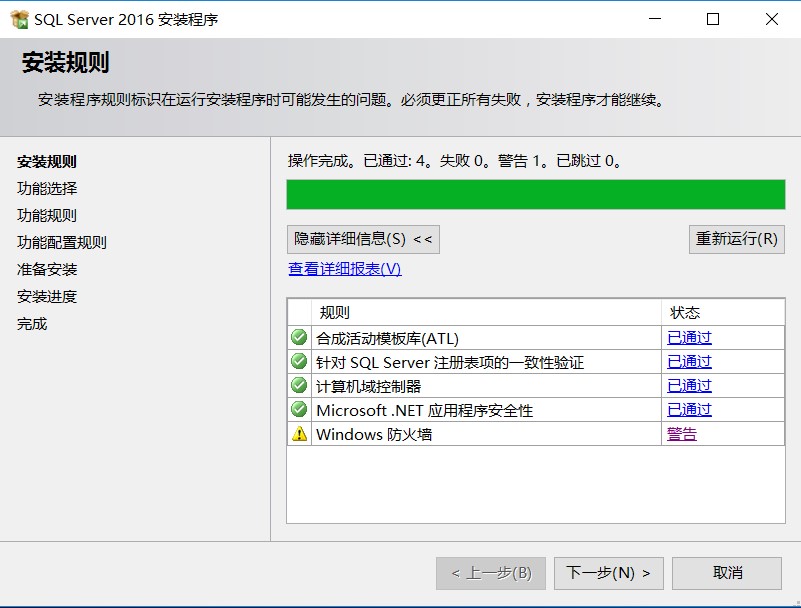
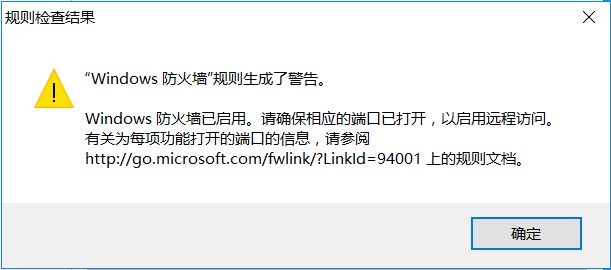
如果禁用Windows防火墙之后,再次验证,警告消失。
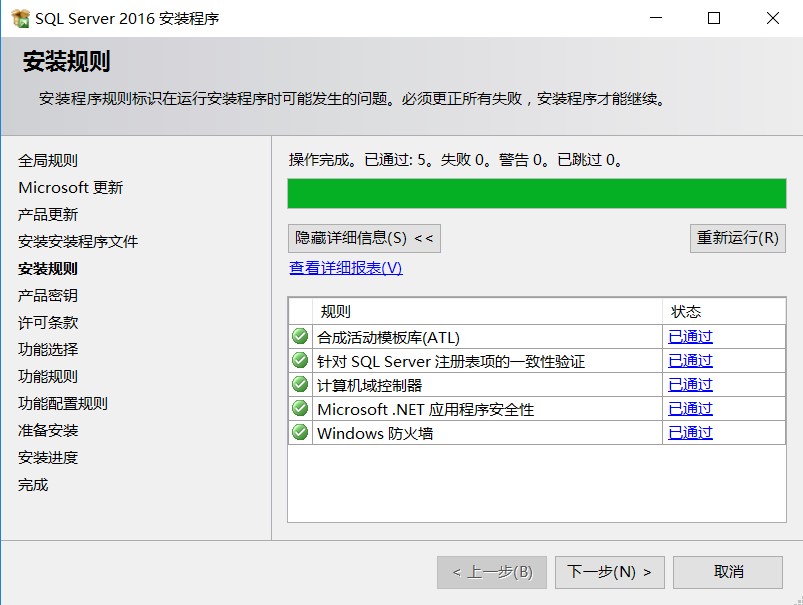
3.10 功能选择
由于是全新安装,所以选择全部功能。
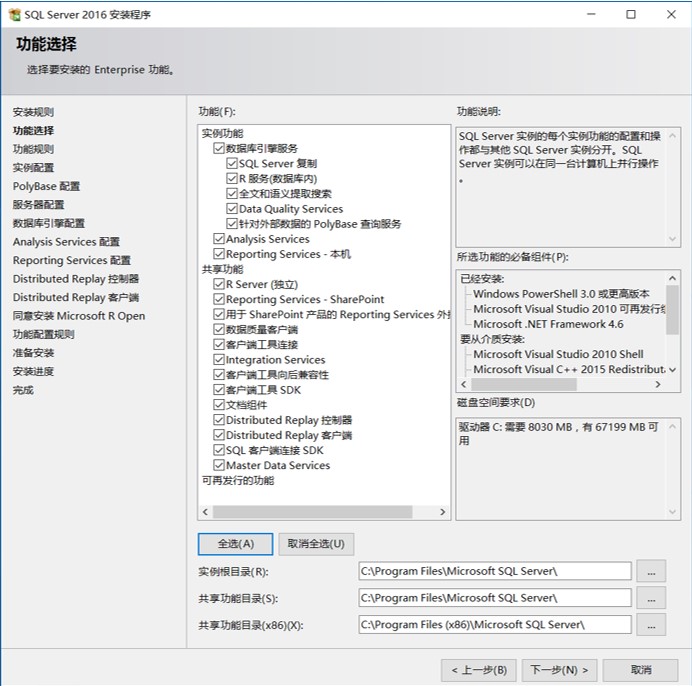
3.11 功能规则验证
作为Microsoft向大数据整合靠拢的一部分,在SQL Server 2016中新添加了Polybase的功能。旨在与Hadoop集群和Azure Blob存储进行数据交换。
https://msdn.microsoft.com/en-us/library/mt163689.aspx
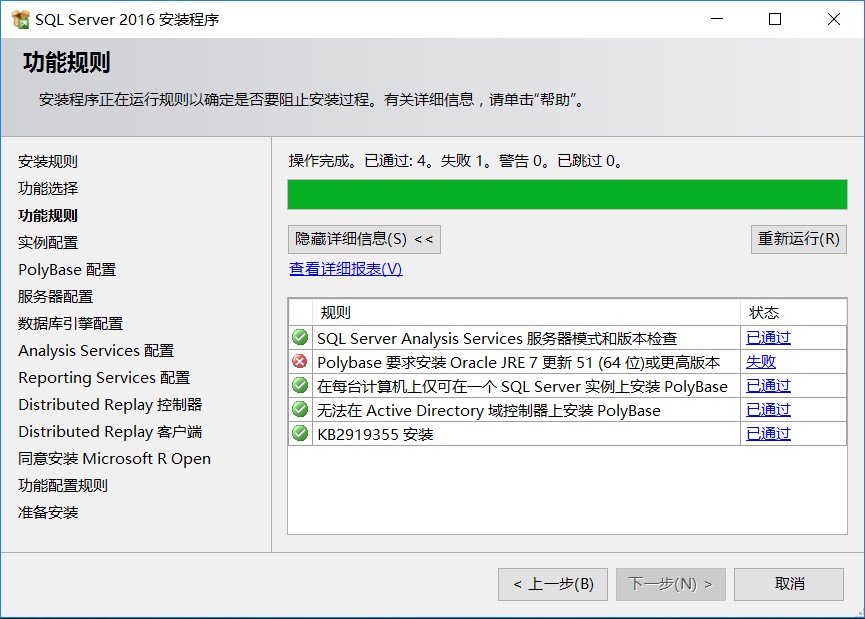
下载并安装jdk,一路下一步安装即可。
连接地址:http://www.oracle.com/technetwork/java/javase/downloads/jdk8-downloads-2133151.html
JDK安装完成之后,再次验证。
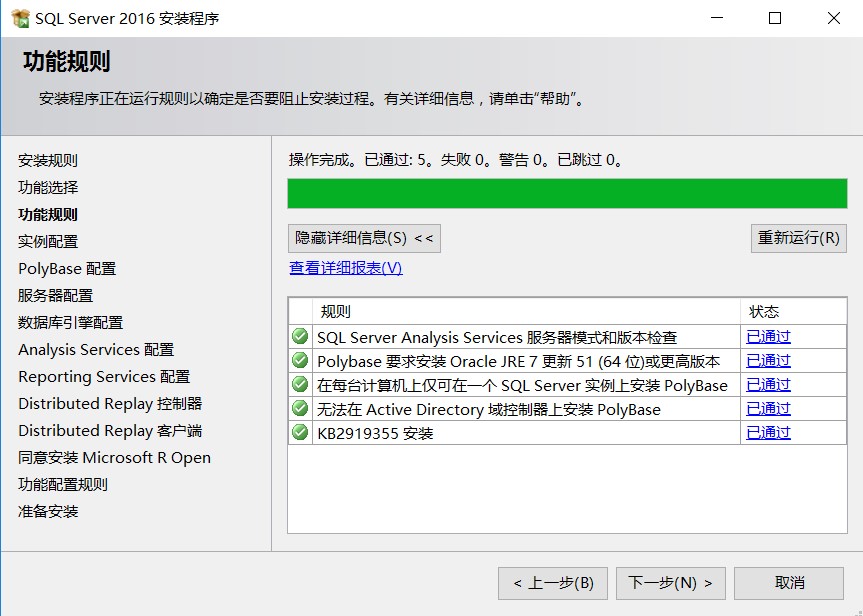
3.12 实例配置
这里使用默认实例MSSQLSERVER
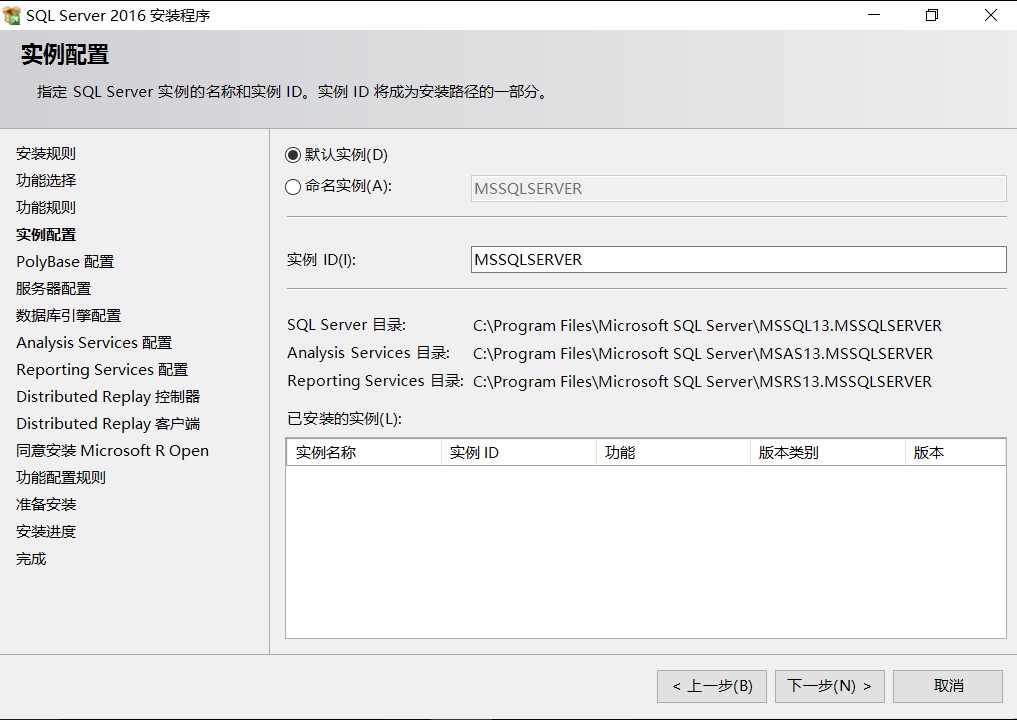
3.13 PolyBase配置
首次安装将PolyBase作为独立实例。
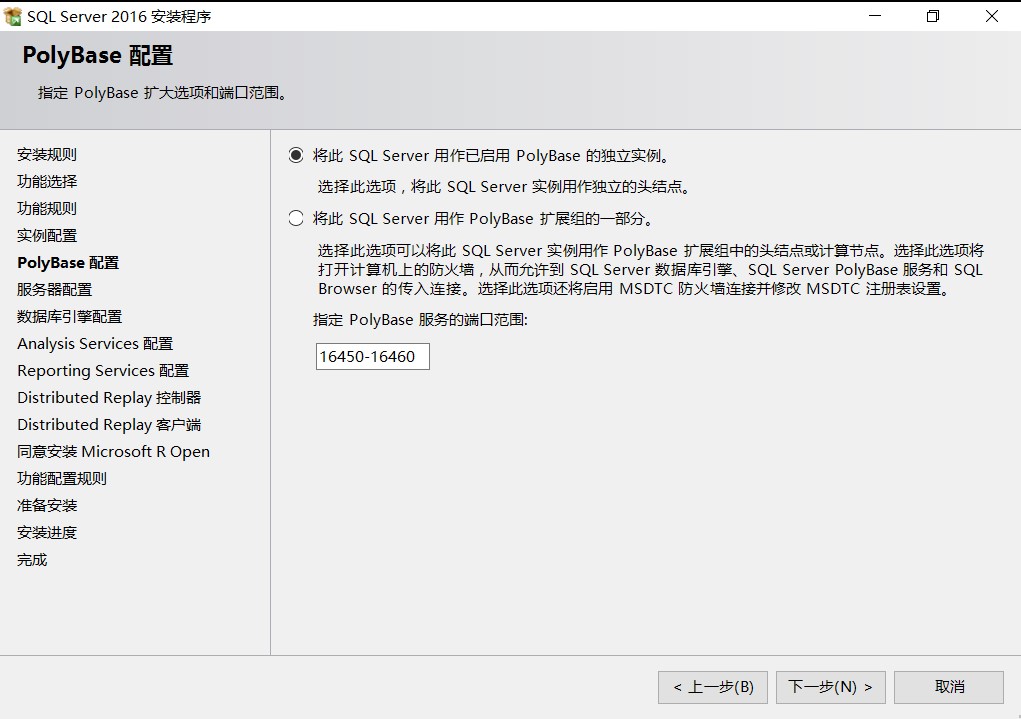
3.14 服务器配置
使用默认的账户。
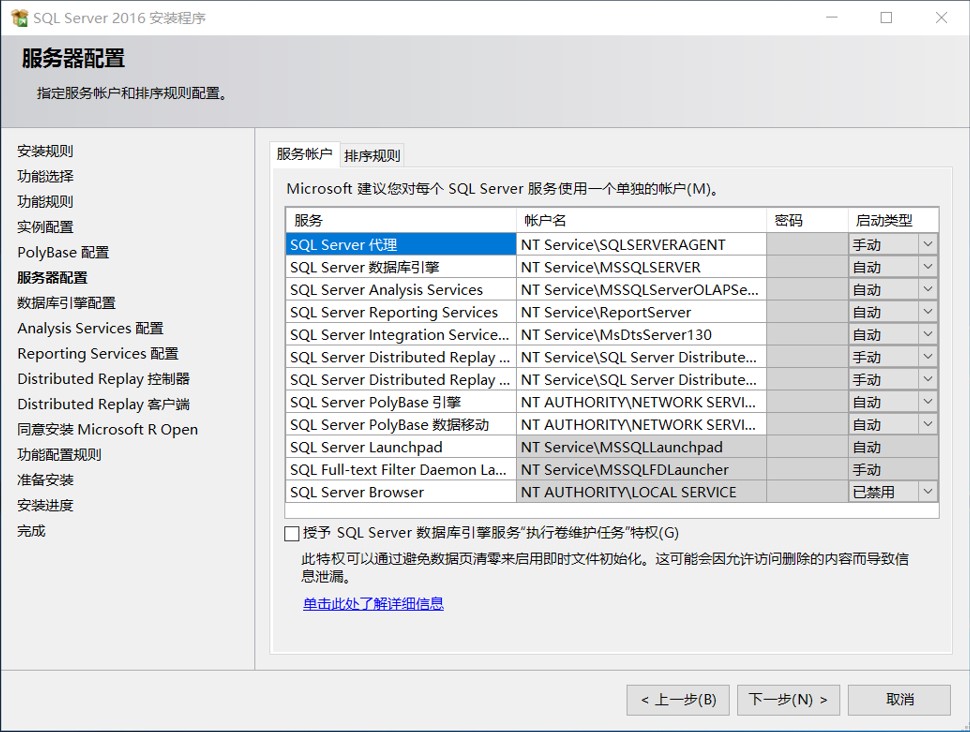
3.15 数据库引擎配置
采用混合模式配置。添加当前用户到管理员中;如果有其他的Windows用户用做控制和服务,请使用【添加】按钮添加相应的用户。
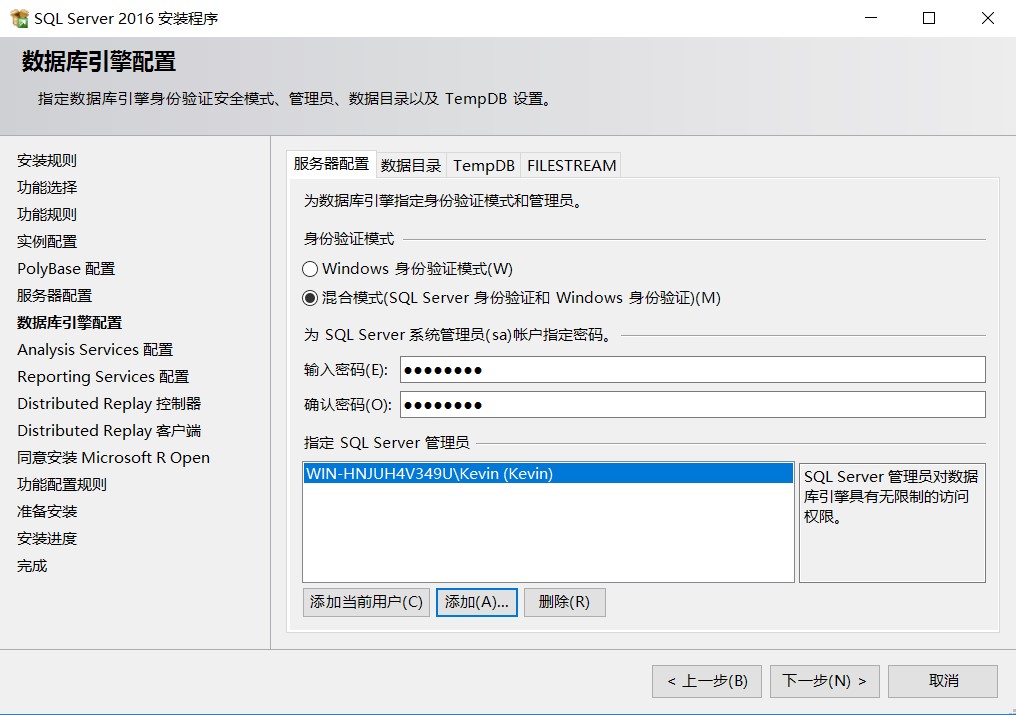
例如:添加SQLServer2016。在对象名称里面输入SQLServer2016,然后点击【检查名称】,确定。
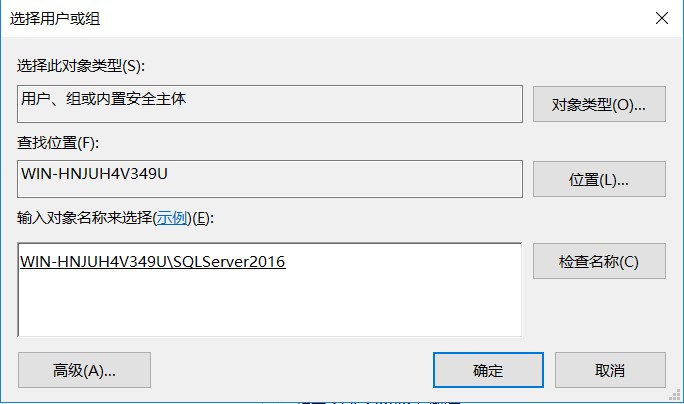
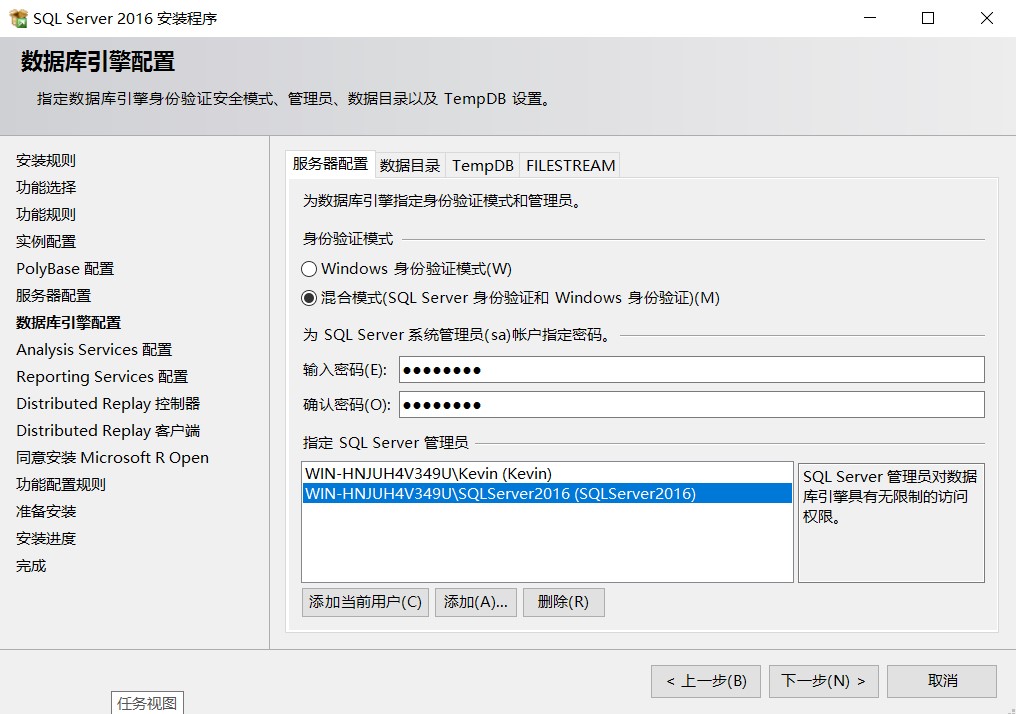
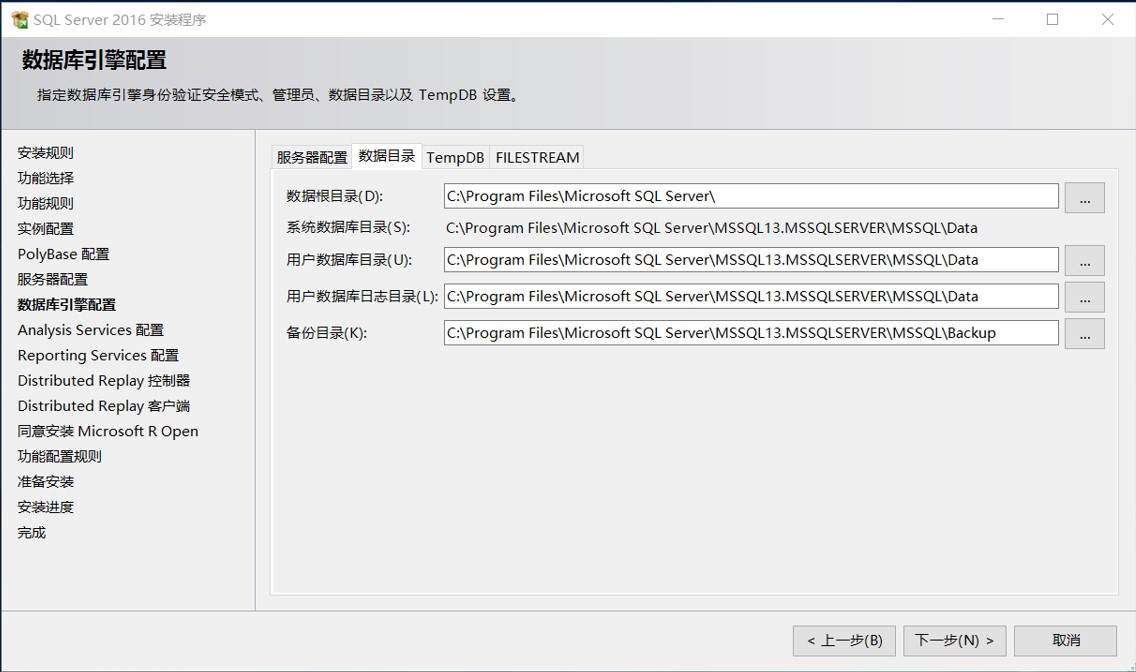
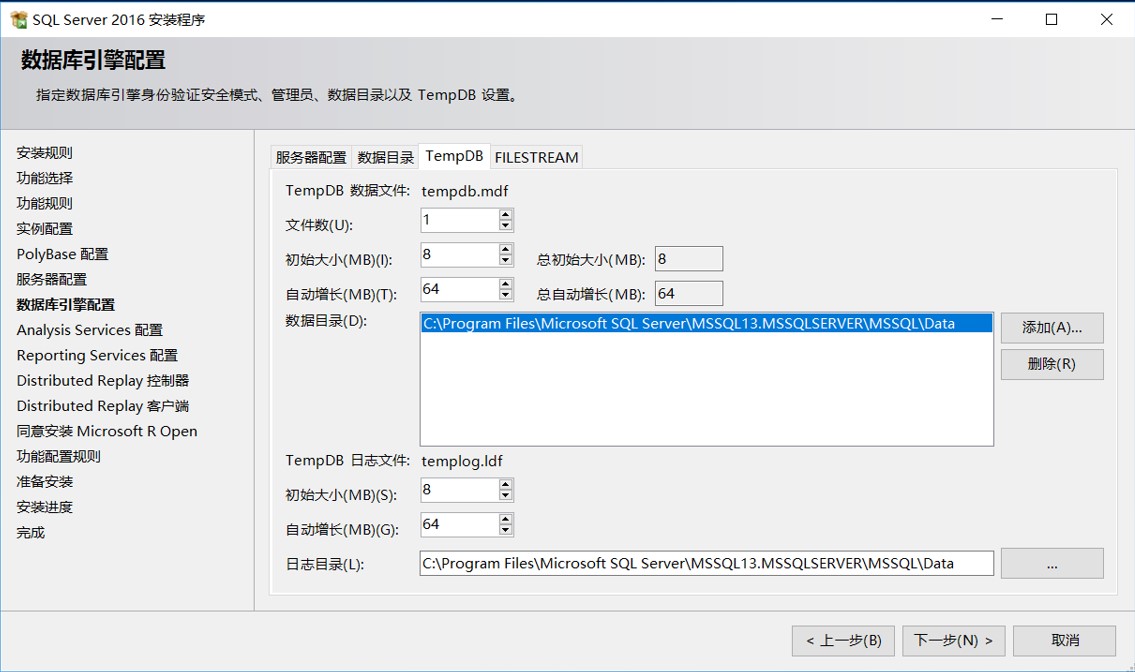
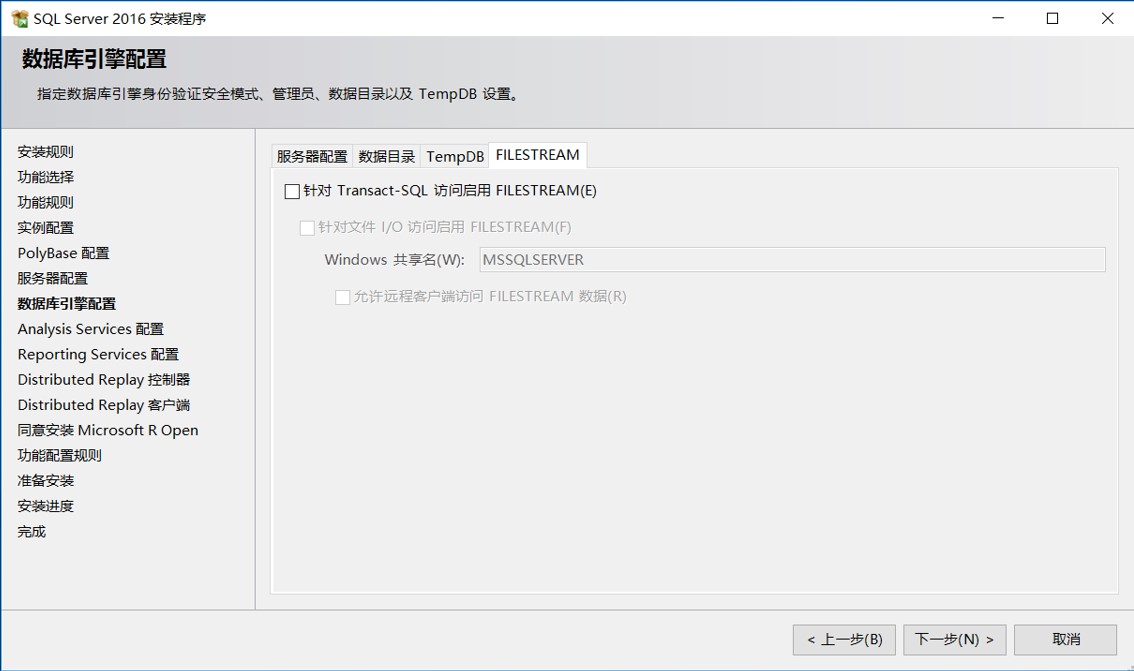
3.16 Analysis Services配置
选用Tabular表格模型。同样添加当前用户和相应的测试用户。

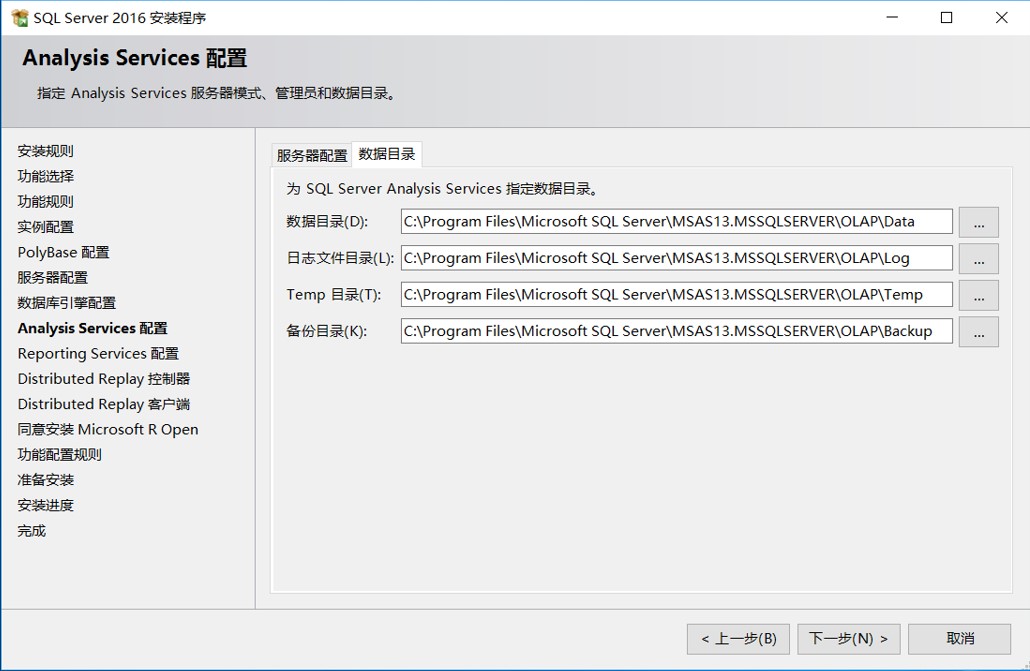
3.17 Reporting Services配置
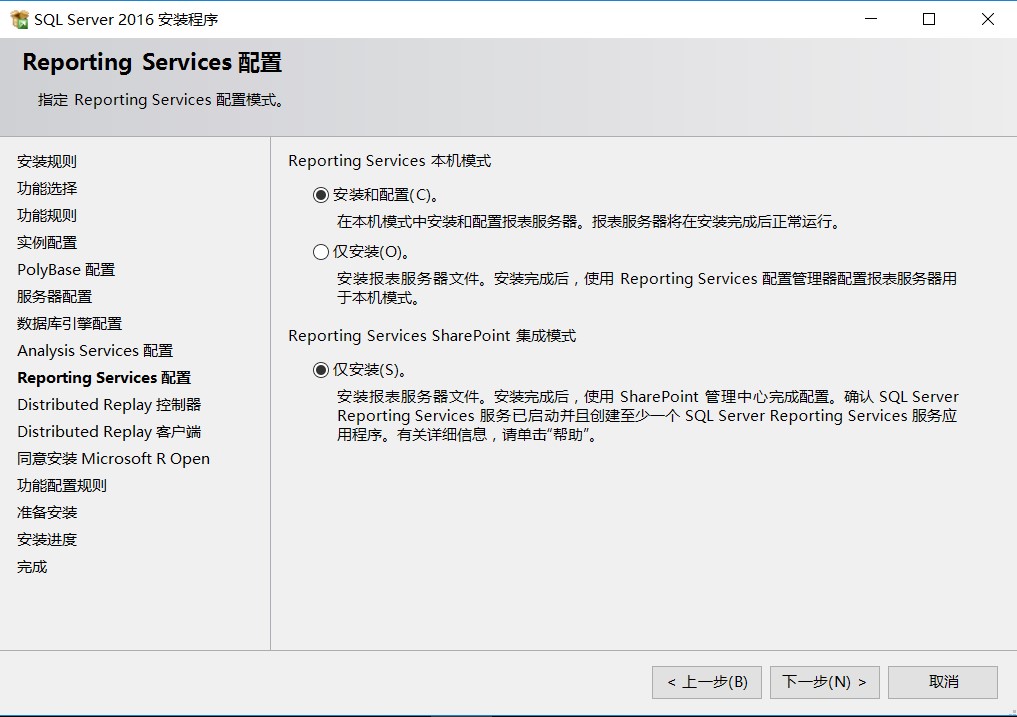
3.18 Distributed Replay控制器
添加当前用户和相应的测试用户。
https://msdn.microsoft.com/en-us/library/ff878183.aspx
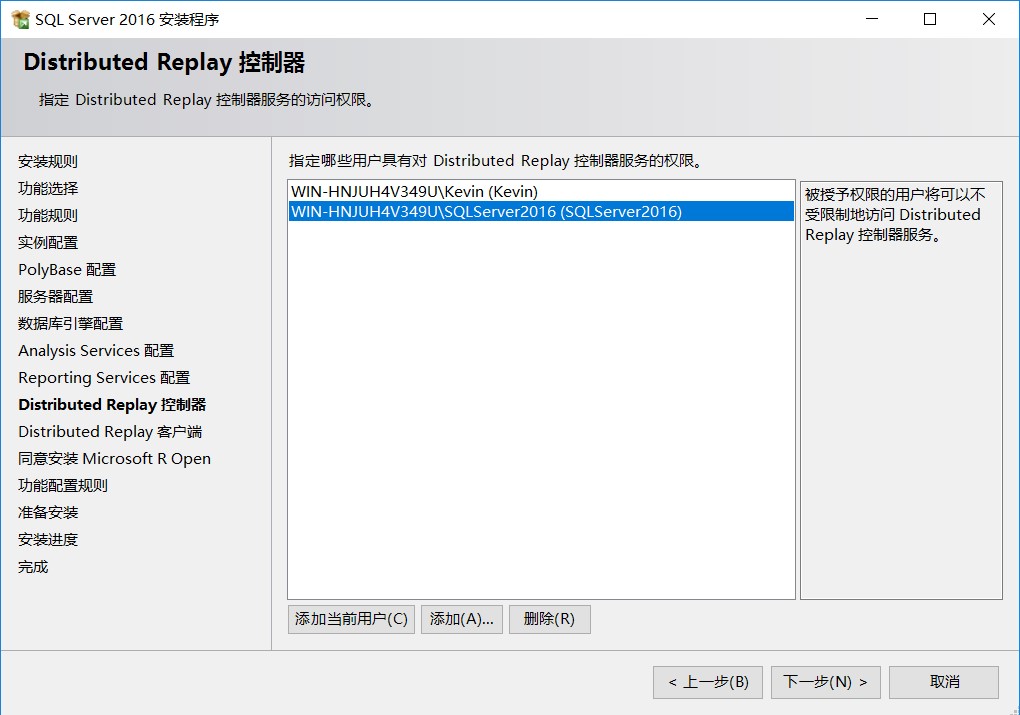
Distributed Replay客户端
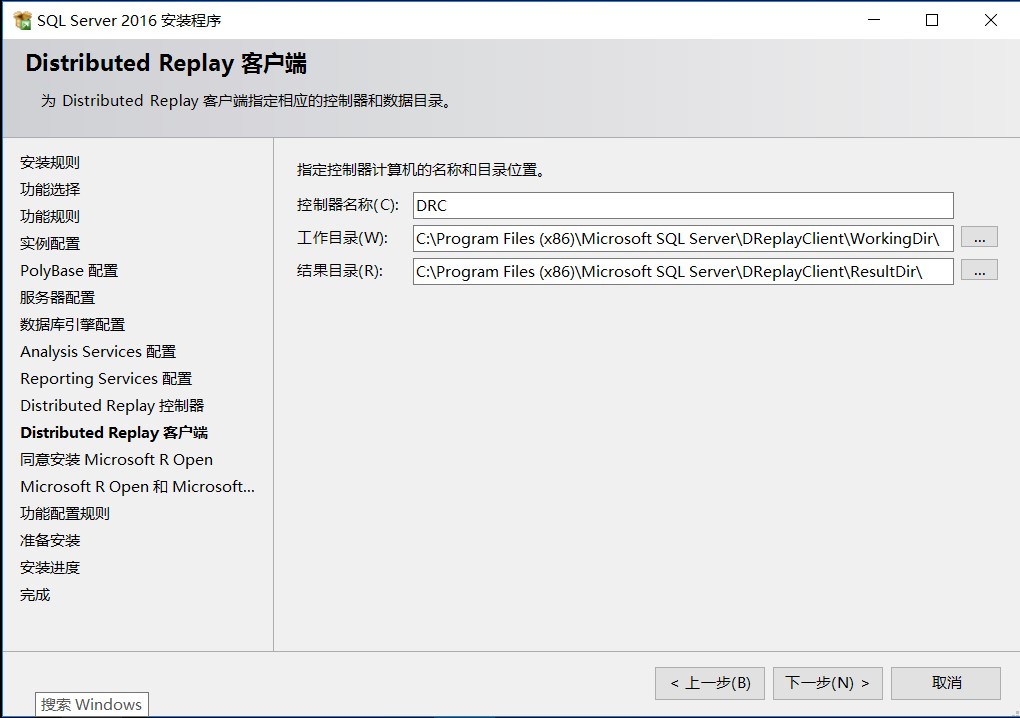
3.19 R Open配置
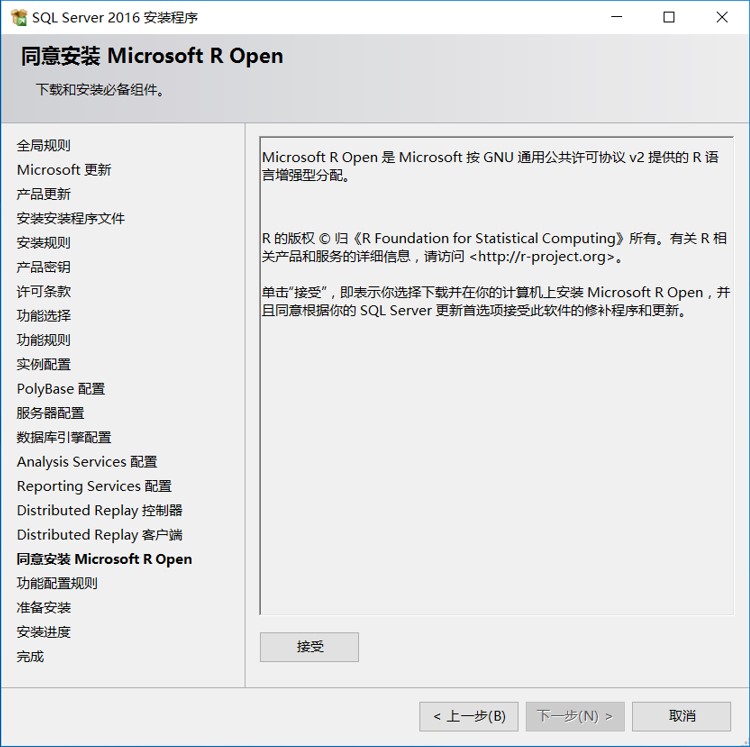
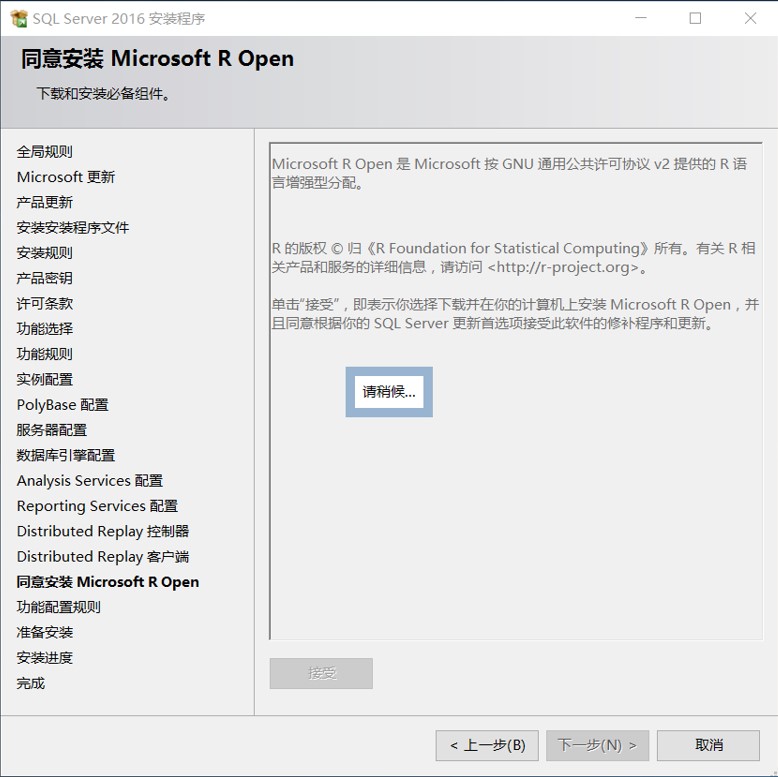
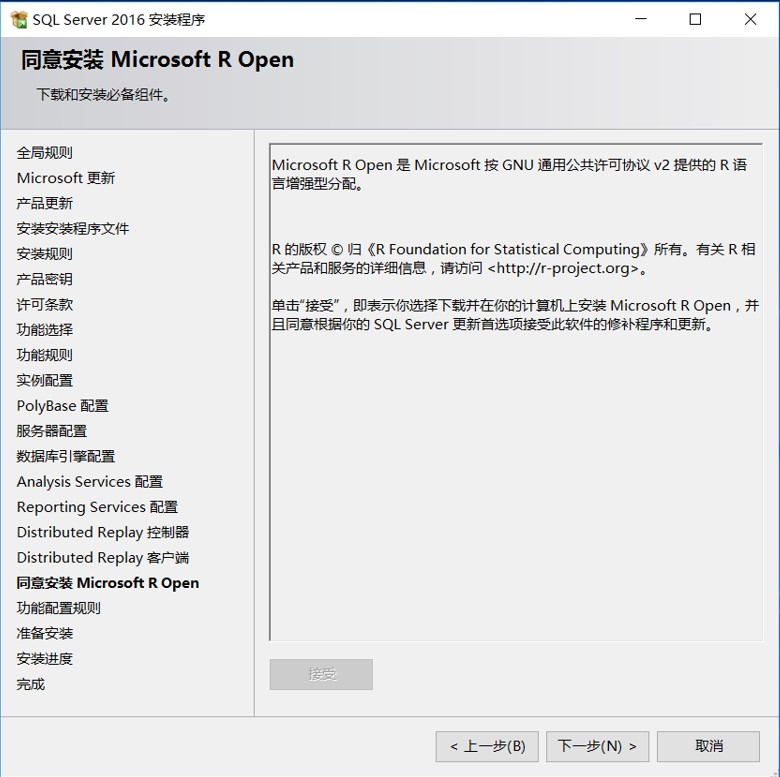
3.20 功能配置规则
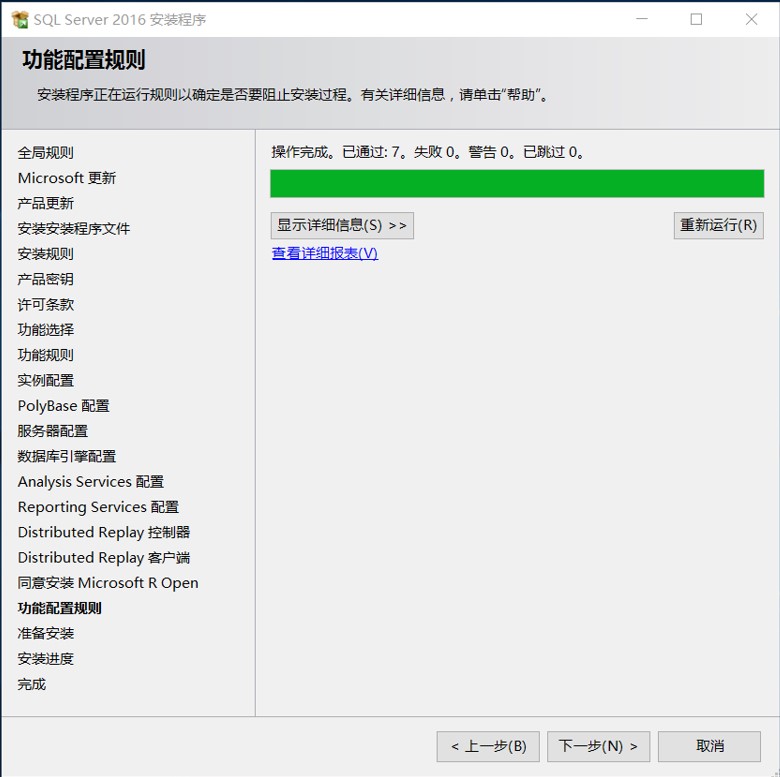
3.21 准备安装
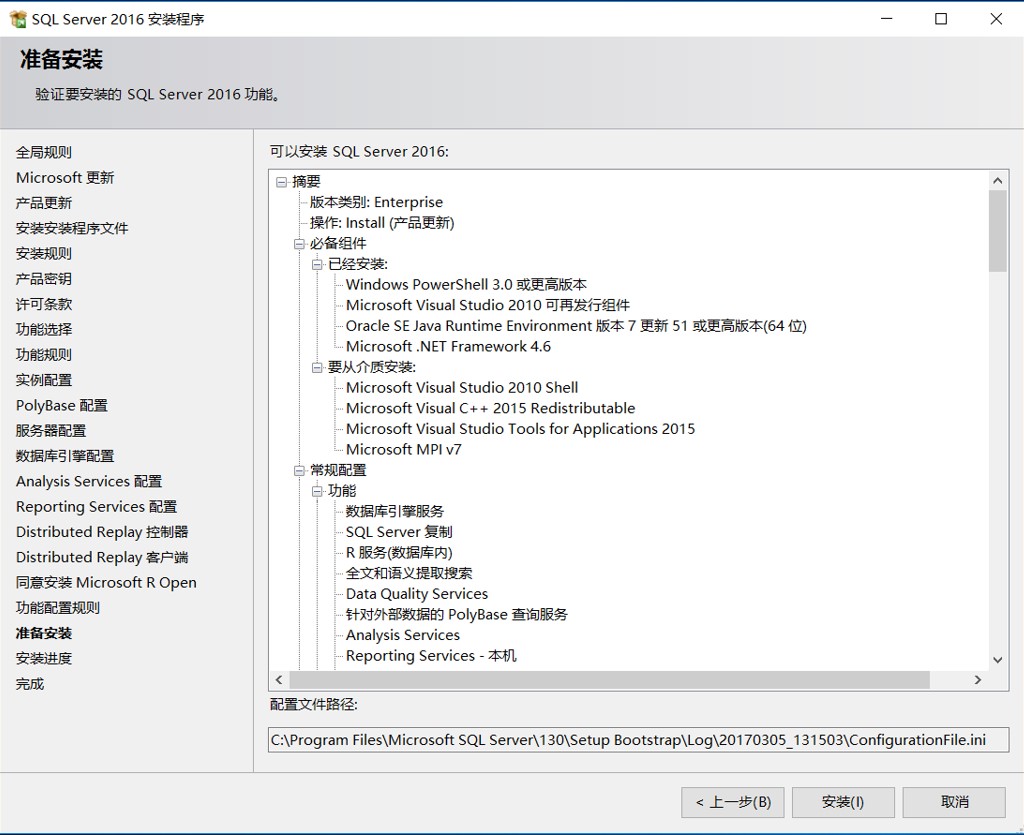

3.22 完成
如需此文SQL Server 2016安装镜像,请留下联系方式。



